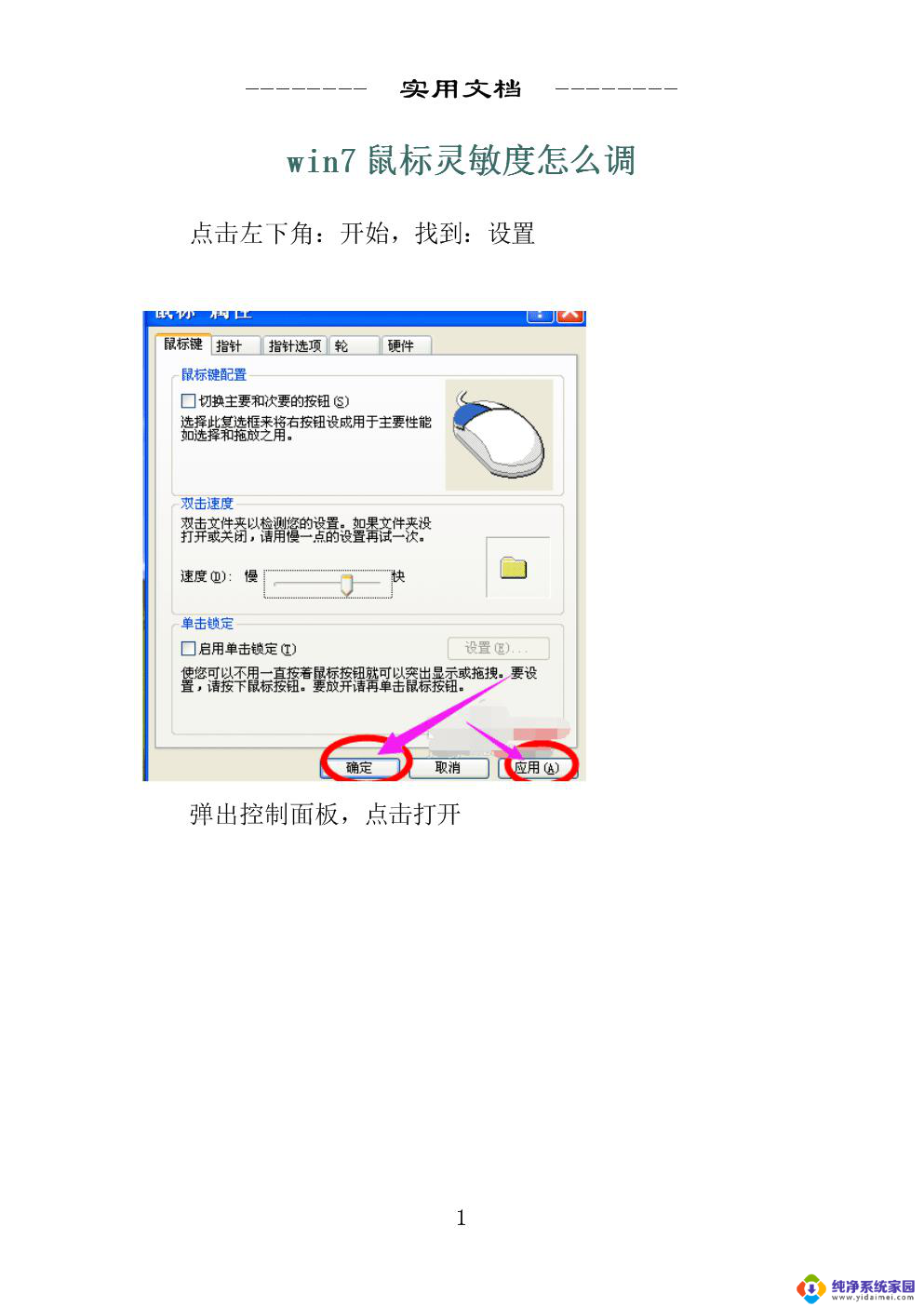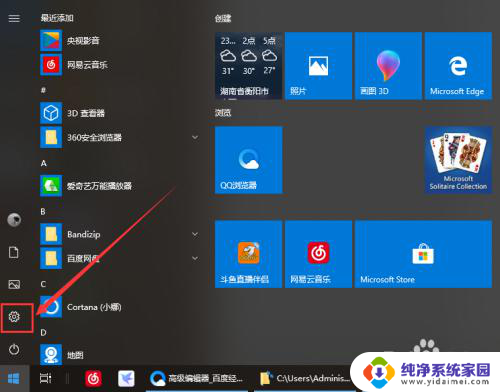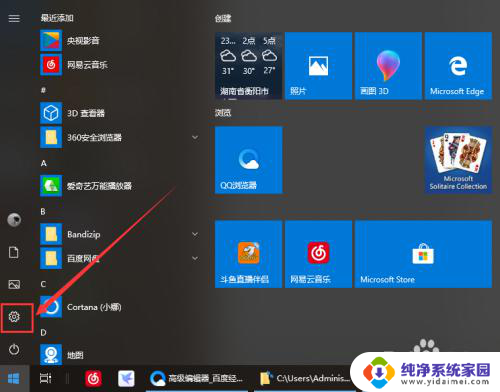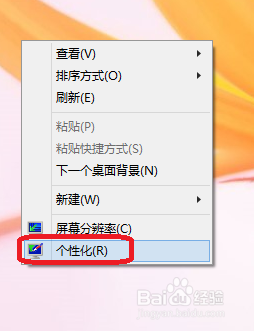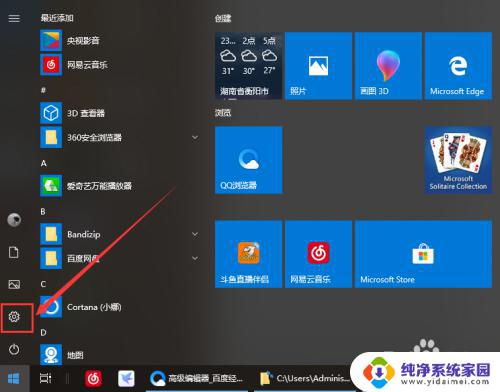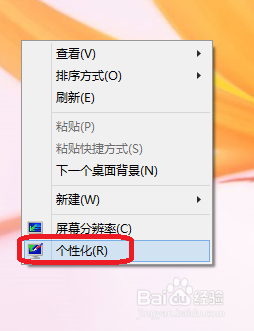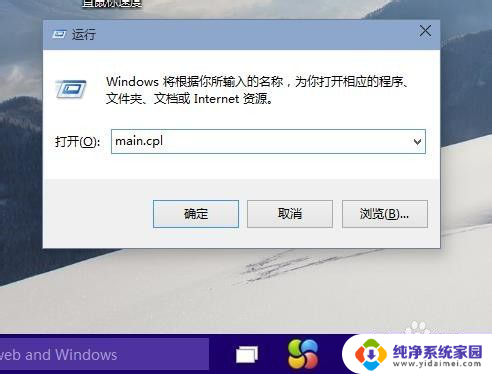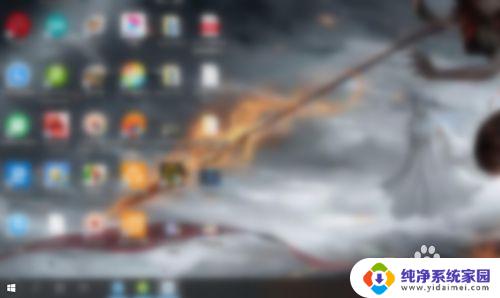win10 鼠标灵敏度 Windows系统如何调节鼠标灵敏度
更新时间:2023-06-06 12:22:36作者:yang
win10 鼠标灵敏度,鼠标的灵敏度对于电脑使用者的体验非常重要,对于Windows 10系统用户来说,调节鼠标灵敏度可以帮助他们在使用电脑时更加顺畅。那么Windows 10系统如何调节鼠标灵敏度呢?
具体方法:
1.打开电脑桌面左下角的开始图标,点击“控制面板”选项。
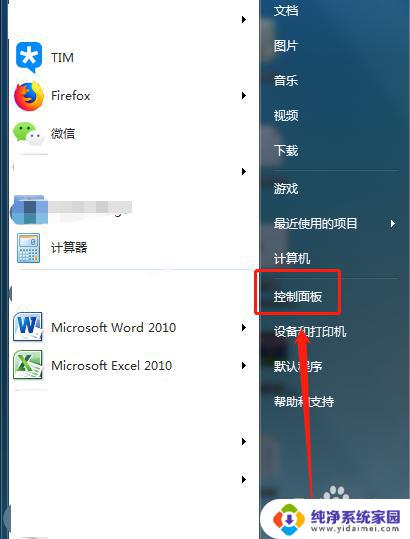
2.找到并且点击“鼠标”选项。
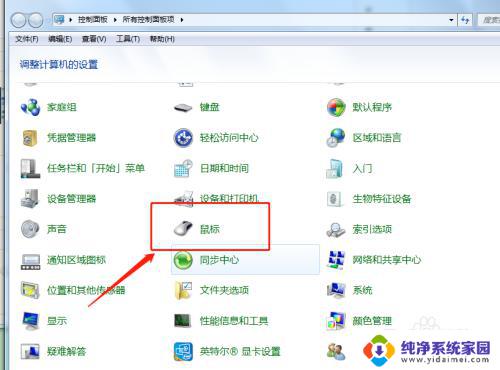
3.在鼠标属性窗口点击“鼠标指针”选项。
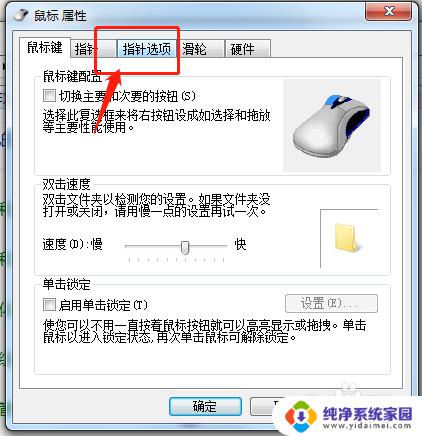
4.通过调节指针移动速度中的快慢,调整鼠标灵敏度。
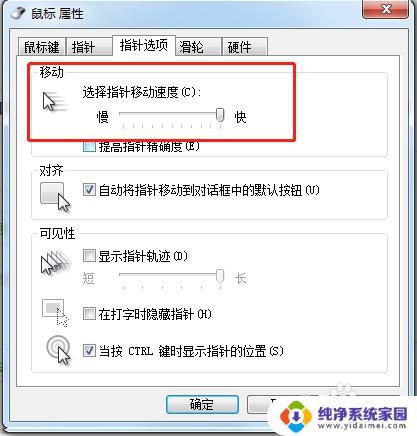
5.调节完毕后,如果觉得鼠标太过灵敏反而不够精确,可以勾选下方的“提高指针精确度”。
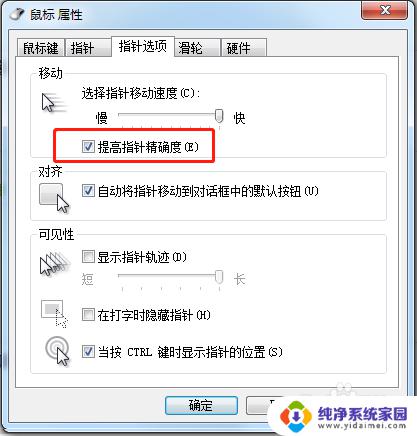
6.选择完毕后,点击下方的“应用”。然后点击“确定”,即可完成Windows系统增加鼠标灵敏度的操作。
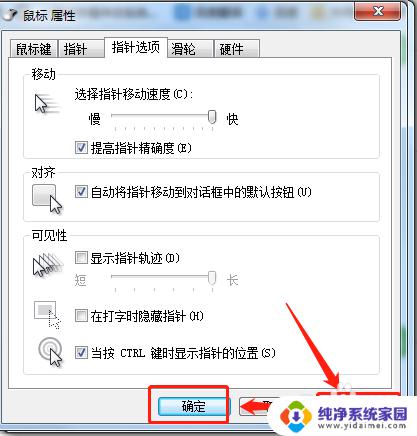
以上就是Win10鼠标灵敏度的所有内容,如果遇到此类情况,您可以按照本文的操作指南进行解决,非常的简单快速,一步到位。